Mangcara.com – Pada artikel kali ini saya akan berbagi pengalaman cara mengganti DNS atau name server di namecheap terbaru sehingga dapat terhubung ke web hosting yang kita gunakan.
Namechaep adalah domain registrar favorit kedua setelah namesilo.com, karena sudah lama tidak pernah log in ternyata saya baru menyadari namecheap telah melakukan perubahan tampilan termasuk saat kita akan mengubah nameserver pun menjadi berbeda dibandingkan sebelumnya.
Cara Mengganti Name Server (DNS) di Namecheap Terbaru
Walaupun mudah tetapi bagi yang baru menggunakan namecheap atau belum pernah melakukan perubahan DNS sama sekali mungkin akan sedikit membingungkan, seperti yang dialami oleh seorang teman blogger yang kebingungan saat akan pindah hosting dan harus mengubah nameserver, nah jika kamu belum tahu caranya silahkan ikuti langkah-langkah dibawah ini.
- Buka halaman namecheap.com lalu log in dengan akun kamu.
- Setelah masuk dihalaman utama akan terlihat nama domain yang kita miliki disana, dan untuk mengubahnya pilih Manage.

- Kemudian pilih Advanced DNS, kemudian pilih Edit.
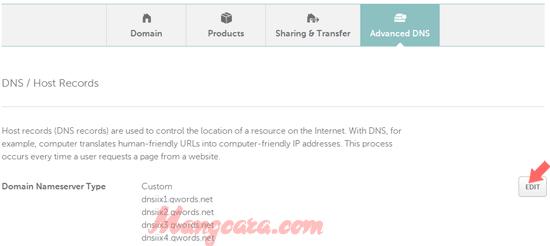
- Terkahir, pastikan kamu pilih custom lalu isi name server yang sesuai dengan yang kamu miliki dari web hosting dan untuk menyimpan perubahan pilih Save Changes, selesai.

Untuk mengetahui apakah proses DNS propagation sudah selesai atau belum setelah kita mengubah name server, kamu bisa cek menggunakan layanan Whois Lookup seperti http://whois.domaintools.com/, masukan nama domain kemudian lihat bagian Name Server.
Biasanya perubahan ini akan memakan waktu sampai 48 jam jadi jika kamu sudah mengubah DNS tetapi domain yang kamu miliki masih mengarah ke hosting lama sebaiknya tunggu saja sampai proses DNS propagation selesai.
Sangat mudah bukan, hanya membutuhkan beberapa langkah saja kita sudah bisa mengubah pengaturan nameserver.
Biasanya hal ini kita lakukan jika akan pindah web hosting atau saat baru pertama kali sewa domain di namecheap. Semoga bermanfaat dan jika masih kurang jelas silahkan tanyakan.

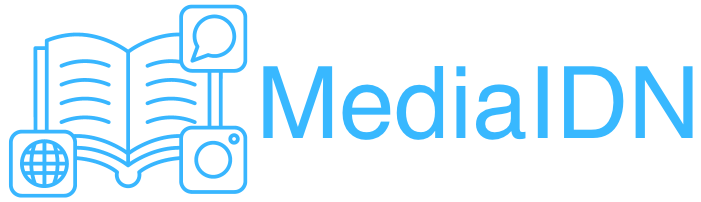
9 comments
jika domain tersebut sudah diinstall dengan wordpress, terus ganti nameservernya apa yang akan terjadi mas? apakah web nya akan ancur / gk bisa diakses?
cuma ga bisa diakses doang mas jadinya
mas saya sudah rubah name servernya dan di whois udah berubah jg, tp kenapa websitenya malah tidak bisa di akses mas.
coba di ping mas, dari command prompt ketik ping namadomain dot com
lihat ip addressnya masih ke hosting lama atau udah berubah ke yang baru, biasanya makan waktu sampai 48 jam buat resolve
kalau mau cepat bisa diakalin, dengan mengubah file host di windows/system32 tapi ini cuma berlaku buat kita aja sedangkan buat pengunjung lain tetap harus nunggu proses domain propagation selesai
nameserver di Cpanel saya ko ga ada muncul? dimana saya haru mendapatkan nameserver ny ya?
Sewa hostingnya dimana mas?
biasanya pas bikin akun web hosting dikasih tau name servernya, coba cek di email pas pendaftarannya biasanya ada disitu
selain itu kadang ada juga cpanel yang ngasih liat info nameserver biasanya ada disebelah kiri yang nunjukin ip address server, penggunaan bandwidth dll
Betul mas, memang harus menunggu dulu sampai proses propagasi selesai. Sekarang udah bisa di akses websitenya. Terima kasih, artikelnya sangat membantu dan bermanfaat.
mas sekalian buatin tutorial cara push domen di namechap dong, dengan tampilanya yang baru kadang bingung ane ,,,
salam, trimakasih
sebetulnya ga beda jauh si mas, tampilannya doang yg berubah
Saya ga ada domain buat eksperimen kalau mau push 🙂